理光网络打印教程
- 格式:ppt
- 大小:2.82 MB
- 文档页数:71
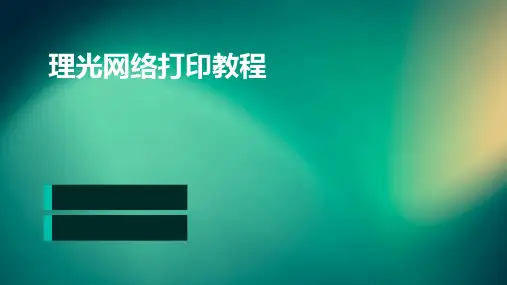
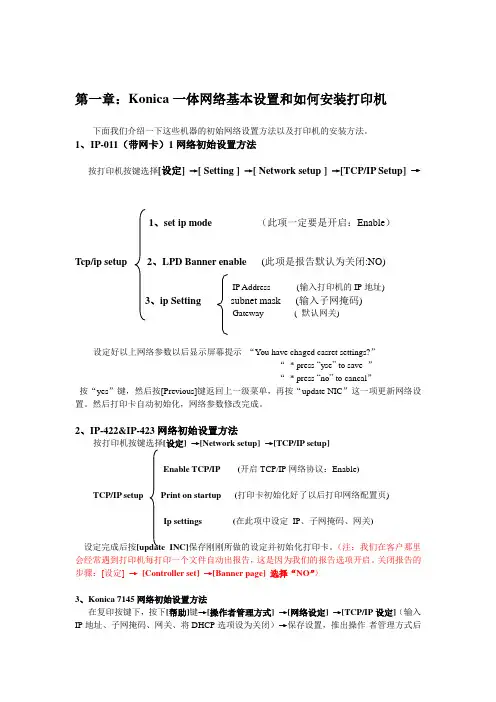
第一章:Konica一体网络基本设置和如何安装打印机下面我们介绍一下这些机器的初始网络设置方法以及打印机的安装方法。
1、I P-011(带网卡)1网络初始设置方法按打印机按键选择[设定]→[ Setting ]→[ Network setup ]→[TCP/IP Setup]→1、set ip mode (此项一定要是开启:Enable)Tcp/ip setup 2、LPD Banner enable (此项是报告默认为关闭:NO)IP Address (输入打印机的IP地址)3、ip Setting subnet mask (输入子网掩码)Gateway ( 默认网关)设定好以上网络参数以后显示屏幕提示“You have chaged casret settings?”“* press “yse” to save ”“* press “no” to cancal”按“yes”键,然后按[Previous]键返回上一级菜单,再按“update NIC”这一项更新网络设置。
然后打印卡自动初始化,网络参数修改完成。
2、IP-422&IP-423网络初始设置方法按打印机按键选择[设定] →[Network setup] →[TCP/IP setup]Enable TCP/IP (开启TCP/IP网络协议:Enable) TCP/IP setup Print on startup (打印卡初始化好了以后打印网络配置页)Ip settings (在此项中设定IP、子网掩码、网关)设定完成后按[update INC]保存刚刚所做的设定并初始化打印卡。
(注:我们在客户那里会经常遇到打印机每打印一个文件自动出报告,这是因为我们的报告选项开启。
关闭报告的步骤:[设定]→[Controller set] →[Banner page] 选择“NO”)3、Konica 7145网络初始设置方法在复印按键下,按下[帮助]键→[操作者管理方式] →[网络设定] →[TCP/IP设定](输入IP地址、子网掩码、网关、将DHCP选项设为关闭)→保存设置,推出操作-者管理方式后设置生效。
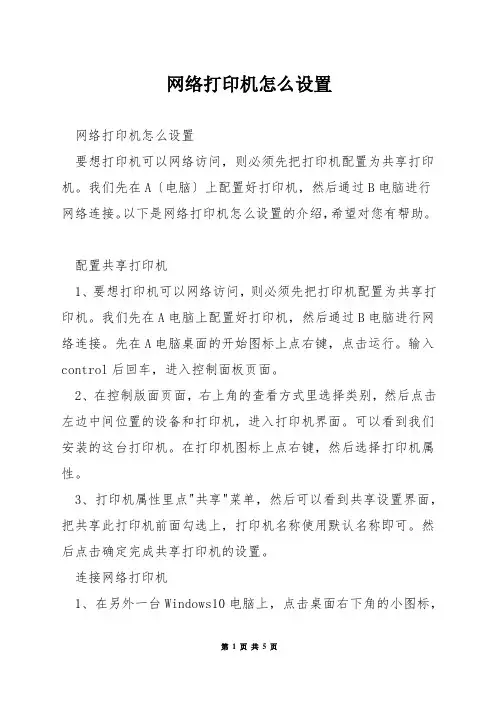
网络打印机怎么设置网络打印机怎么设置要想打印机可以网络访问,则必须先把打印机配置为共享打印机。
我们先在A〔电脑〕上配置好打印机,然后通过B电脑进行网络连接。
以下是网络打印机怎么设置的介绍,希望对您有帮助。
配置共享打印机1、要想打印机可以网络访问,则必须先把打印机配置为共享打印机。
我们先在A电脑上配置好打印机,然后通过B电脑进行网络连接。
先在A电脑桌面的开始图标上点右键,点击运行。
输入control后回车,进入控制面板页面。
2、在控制版面页面,右上角的查看方式里选择类别,然后点击左边中间位置的设备和打印机,进入打印机界面。
可以看到我们安装的这台打印机。
在打印机图标上点右键,然后选择打印机属性。
3、打印机属性里点"共享"菜单,然后可以看到共享设置界面,把共享此打印机前面勾选上,打印机名称使用默认名称即可。
然后点击确定完成共享打印机的设置。
连接网络打印机1、在另外一台Windows10电脑上,点击桌面右下角的小图标,弹出设置菜单,点击所有设置图标,进入设置界面2、在设置界〔面点〕击设备图标,进入设备设置,然后点击左边的打印机和扫描仪选项。
可以看到,右边有一个+号,后面是添加打印机和扫描仪。
3、点击那个+号,系统开始扫描电脑上连接的打印机,因为此时打印机是在另外一台电脑上,所以会找不到打印机,同时也会出现一行字:我必须要的打印机不在列表中,点击这行字,进入手动添加打印机界面。
4、在手动添加打印机界面点中按名称选择打印机,然后输入打印机的地址信息。
打印机的地址信息一般都是\ip打印机名称,但是因为打印机名称太长不好记。
记住刚刚安装打印机的那台电脑的ip地址,输入进入,系统就会自动找到那台机器上的打印机,并显示出出来,然后点击打印机名称,再点下一步,系统就会开始查找打印机驱动。
5、驱动查找安装完毕后,就会弹出成功添加打印机界面,点击下一步,可以看到一个测试按钮,可以点击那个'打印测试页"的按钮,看看打印机是否能够正常工作。
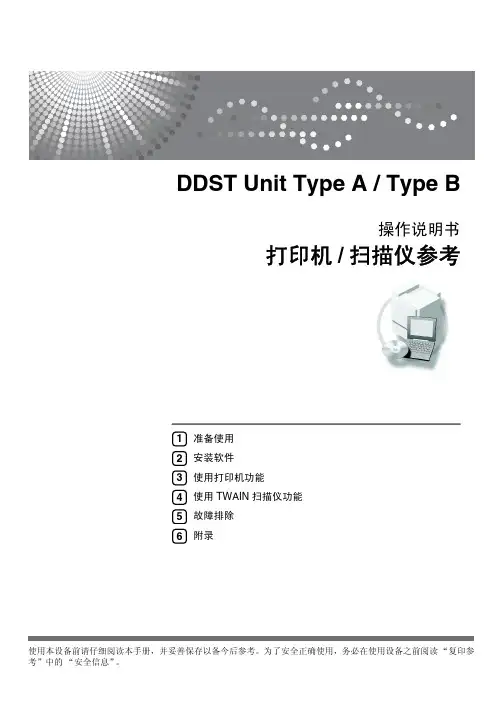
DDST Unit Type A / Type B操作说明书打印机/扫描仪参考使用本设备前请仔细阅读本手册,并妥善保存以备今后参考。
为了安全正确使用,务必在使用设备之前阅读“复印参考”中的“安全信息”。
准备使用安装软件使用打印机功能使用TWAIN 扫描仪功能故障排除附录123456简介本手册包含关于本设备操作和使用的详细说明和注意事项。
为了您的安全和利益,请在使用本设备前仔细阅读本手册。
为了便于参考,请将本手册存放在随手可取之处。
重要事项本手册的内容若有更改,恕不另行通知。
对于因操作和使用本设备而导致的直接、间接、特殊、偶然或必然损失,本公司概不负责。
切勿复印或打印法律禁止复制的任何项目。
地方法律通常禁止复印或打印下列项目:纸币、印花税票、债券、股票、银行汇票、支票、护照、驾驶执照。
上述列表仅供参考,未涵盖全部项目。
对其完整性或准确性,我们概不负责。
如果对于复印或打印某些项目的合法性有疑问,请与您的法律顾问联系。
注意:进行本手册中未明确说明的控制、调整或操作可能会受到危险的辐射。
本手册中采用两种尺寸单位。
本机采用公制。
商标Microsoft®、Windows®和Windows NT®是Microsoft Corporation在美国和/或其它国家的注册商标。
本手册涉及的其它产品名称只用作识别目的,有可能分别是相应公司的商标。
我们对这些标志没有任何或全部权利。
Windows操作系统的正规名称如下:• Windows® 98的产品名是Microsoft® Windows® 98• Windows® Me的产品名是Microsoft® Windows® Millennium Edition (Windows Me)• Windows® 2000的产品名如下:Microsoft® Windows® 2000 Advanced ServerMicrosoft® Windows® 2000 ServerMicrosoft® Windows® 2000 Professional• Windows® XP的产品名如下:Microsoft® Windows® XP ProfessionalMicrosoft® Windows® XP Home Edition• Windows Server TM 2003的产品名称如下:Microsoft® Windows Server TM 2003 Standard EditionMicrosoft® Windows Server TM 2003 Enterprise EditionMicrosoft® Windows Server TM 2003 Web Edition注:本手册中的某些图例可能与您所购买的设备略有不同。
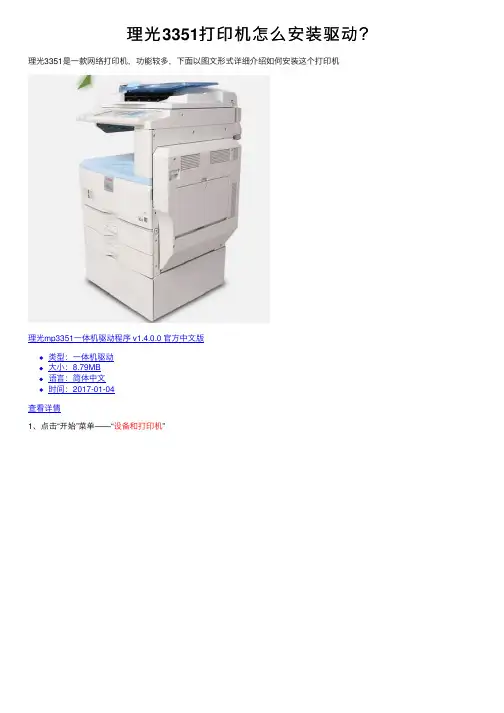
理光3351打印机怎么安装驱动?理光3351是⼀款⽹络打印机,功能较多,下⾯以图⽂形式详细介绍如何安装这个打印机
理光mp3351⼀体机驱动程序 v1.4.0.0 官⽅中⽂版
类型:⼀体机驱动
⼤⼩:8.79MB
语⾔:简体中⽂
时间:2017-01-04
查看详情
1、点击“开始”菜单——“设备和打印机”
2、选择“添加打印机”
3、选择“添加本地打印机”,下⼀步
4、选择“创建新端⼝”,并在端⼝类型中选择“Standard TCP/IP Port”
5、在“主机名或IP地址”上输⼊打印机的主机名或IP地址,下图我是输⼊了主机名
6、选择“从磁盘安装”
7、下载理光3351的驱动程序,根据电脑系统类型下载驱动程序,32位系统下载32位的驱动,64位也是如此,下载好后,把驱动程序路径复制到如下图
8、选择“理光3351打印机”,下⼀步进⾏安装
9、打印机名称默认下⼀步
10、打印机安装中……
11、选择“不共享这台打印机”,下⼀步
12、成功安装了打印机。
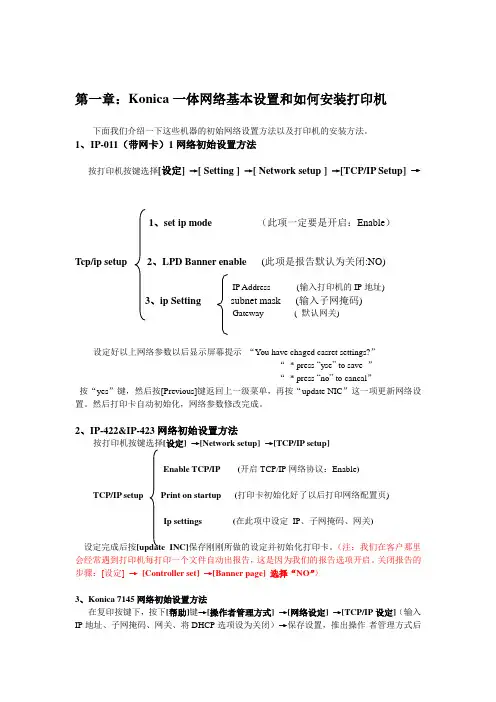
第一章:Konica一体网络基本设置和如何安装打印机下面我们介绍一下这些机器的初始网络设置方法以及打印机的安装方法。
1、I P-011(带网卡)1网络初始设置方法按打印机按键选择[设定]→[ Setting ]→[ Network setup ]→[TCP/IP Setup]→1、set ip mode (此项一定要是开启:Enable)Tcp/ip setup 2、LPD Banner enable (此项是报告默认为关闭:NO)IP Address (输入打印机的IP地址)3、ip Setting subnet mask (输入子网掩码)Gateway ( 默认网关)设定好以上网络参数以后显示屏幕提示“You have chaged casret settings?”“* press “yse” to save ”“* press “no” to cancal”按“yes”键,然后按[Previous]键返回上一级菜单,再按“update NIC”这一项更新网络设置。
然后打印卡自动初始化,网络参数修改完成。
2、IP-422&IP-423网络初始设置方法按打印机按键选择[设定] →[Network setup] →[TCP/IP setup]Enable TCP/IP (开启TCP/IP网络协议:Enable) TCP/IP setup Print on startup (打印卡初始化好了以后打印网络配置页)Ip settings (在此项中设定IP、子网掩码、网关)设定完成后按[update INC]保存刚刚所做的设定并初始化打印卡。
(注:我们在客户那里会经常遇到打印机每打印一个文件自动出报告,这是因为我们的报告选项开启。
关闭报告的步骤:[设定]→[Controller set] →[Banner page] 选择“NO”)3、Konica 7145网络初始设置方法在复印按键下,按下[帮助]键→[操作者管理方式] →[网络设定] →[TCP/IP设定](输入IP地址、子网掩码、网关、将DHCP选项设为关闭)→保存设置,推出操作-者管理方式后设置生效。
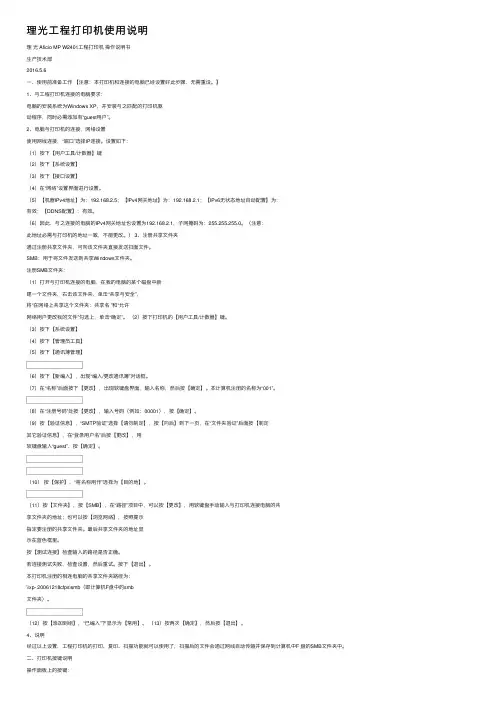
理光⼯程打印机使⽤说明理光 Aficio MP W2401⼯程打印机操作说明书⽣产技术部2016.5.6⼀、使⽤前准备⼯作【注意:本打印机和连接的电脑已经设置好此步骤,⽆需重设。
】1、与⼯程打印机连接的电脑要求:电脑的安装系统为Windows XP,并安装与之匹配的打印机驱动程序,同时必需添加有“guest⽤户”。
2、电脑与打印机的连接,⽹络设置使⽤⽹线连接,“端⼝”选择IP连接。
设置如下:(1)按下【⽤户⼯具/计数器】键(2)按下【系统设置】(3)按下【接⼝设置】(4)在“⽹络”设置界⾯进⾏设置。
(5)【机器IPv4地址】为:192.168.2.5;【IPv4⽹关地址】为:192.168.2.1;【IPv6⽆状态地址⾃动配置】为:有效;【DDNS配置】:有效。
(6)因此,与之连接的电脑的IPv4⽹关地址也设置为192.168.2.1,⼦⽹掩码为:255.255.255.0。
(注意:此地址必需与打印机的地址⼀致,不能更改。
) 3、注册共享⽂件夹通过注册共享⽂件夹,可向该⽂件夹直接发送扫⾯⽂件。
SMB:⽤于将⽂件发送到共享Windows⽂件夹。
注册SMB⽂件夹:(1)打开与打印机连接的电脑,在我的电脑的某个磁盘中新建⼀个⽂件夹,右击该⽂件夹,单击“共享与安全”,将“在⽹络上共享这个⽂件夹:共享名 ”和“允许⽹络⽤户更改我的⽂件”勾选上,单击“确定”。
(2)按下打印机的【⽤户⼯具/计数器】键。
(3)按下【系统设置】(4)按下【管理员⼯具】(5)按下【通讯薄管理】(6)按下【新编⼊】,出现“编⼊/更改通讯簿”对话框。
(7)在“名称”后⾯按下【更改】,出现软键盘界⾯,输⼊名称,然后按【确定】。
本计算机注册的名称为“001”。
(8)在“注册号码”处按【更改】,输⼊号码(例如:00001),按【确定】。
(9)按【验证信息】,“SMTP验证”选择【请勿制定】,按【向后】到下⼀页,在“⽂件夹验证”后⾯按【制定其它验证信息】,在“登录⽤户名”后按【更改】,⽤软键盘输⼊“guest”,按【确定】。
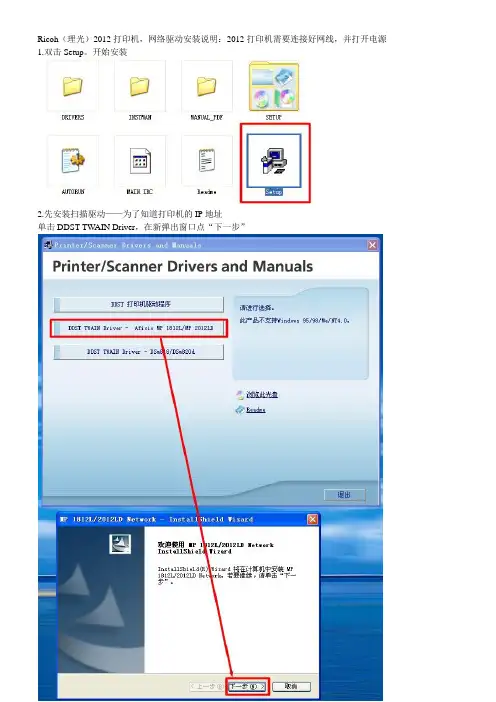
Ricoh(理光)2012打印机,网络驱动安装说明:2012打印机需要连接好网线,并打开电源1.双击Setup。
开始安装
2.先安装扫描驱动——为了知道打印机的IP地址
单击DDST TWAIN Driver,在新弹出窗口点“下一步”
点发现。
如果打印机已经连上网线,几秒扫描后会显示打印机的IP地址(原来是192.168.1.201,如果有其它IP请记住这个IP)
发现IP后,点确定,完成
3.单击DDST打印机动程序,在新窗口中点“我接受许可协议”,下一步
下一步
4.在打印机名称:<RICOH Aficio MP 2010LD>,前面打勾
单击“端口”——“添加”——添加端口“Standard TCP/IP Port”,“确定”。
单击下一步
输入第2步扫描出的IP地址(原地址是192.168.1.201,若有新IP请用新IP地址)
直接单击下一步
“默认打印机”前打勾。
单击“端口”,在“改变‘端口’的设置”框内,调成IP地址(如192.168.1.201),点继续——完成
2012打印机纸盒默认A4。
如果打印出来方向不对,可以:
1.到打印机上,修改纸张方向,改成A4横向。
纸盒右下角标示纸张方向的绿色转轮也要转一下
2.如果你不会调打印机(=.=)。
到打印首选项里,把“纸张”标签——“长边是垂直的”打勾。
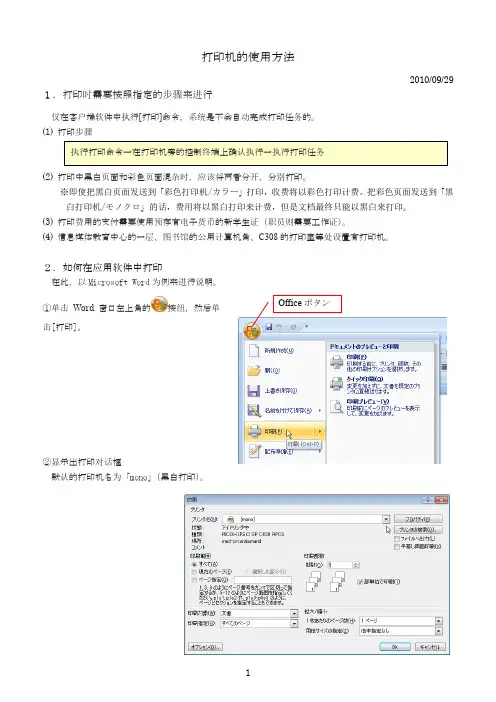
打印机的使用方法2010/09/291.打印时需要按照指定的步骤来进行仅在客户端软件中执行[打印]命令,系统是不会自动完成打印任务的。
(1) 打印步骤(2) 打印中黑白页面和彩色页面混杂时,应该将两者分开,分别打印。
※即使把黑白页面发送到「彩色打印机/カラー」打印,收费将以彩色打印计费。
把彩色页面发送到「黑白打印机/モノクロ」的话,费用将以黑白打印来计费,但是文档最终只能以黑白来打印。
(3) 打印费用的支付需要使用预存有电子货币的新学生证(职员则需要工作证)。
(4) 信息媒体教育中心的一层、图书馆的公用计算机角、C308的打印室等处设置有打印机。
2.如何在应用软件中打印在此,以Microsoft Word 为例来进行说明。
①单击Word 窗口左上角的按纽,然后单击[打印]。
②显示出打印对话框默认的打印机名为「mono 」(黑白打印)。
③要使用其它的打印机时,单击「打印机名」右边的按纽来进行选择。
・mono 黑白打印・color 彩色打印④单击「打印」对话框的[属性]按纽,可以设置「纸张大小」「布局方向」「倍率」等。
※打印纸张的大小只能选择A4和A3。
⑤单击「打印」对话框上的[OK]按纽。
在这里设定要打印的页数和范围。
3.使用Web浏览器打印①使用Internet Explorer打开想要打印的Web页面。
②单击命令栏上按纽右侧的,然后单击页面设置。
③系统将显示[页面设置]的对话框。
在这个对话框里可以设置纸面方向和余白。
④单击命令栏上右侧的,然后单击[打印]。
⑤系统将显示「打印」对话框。
选择打印机后,然后单击[详细设置]。
・mono 黑白打印・color 彩色打印⑥在「纸张大小」中选择「A4」或「A3」,设置完纸张的方向后,单击[应用]。
・纸张大小只能选A4或A3⑦「打印」对话框显示后,单击[打印]命令按纽。
4.完成打印信息媒体教育中心的一层、图书馆的公用计算机角、C308的打印室等处设置有打印机。
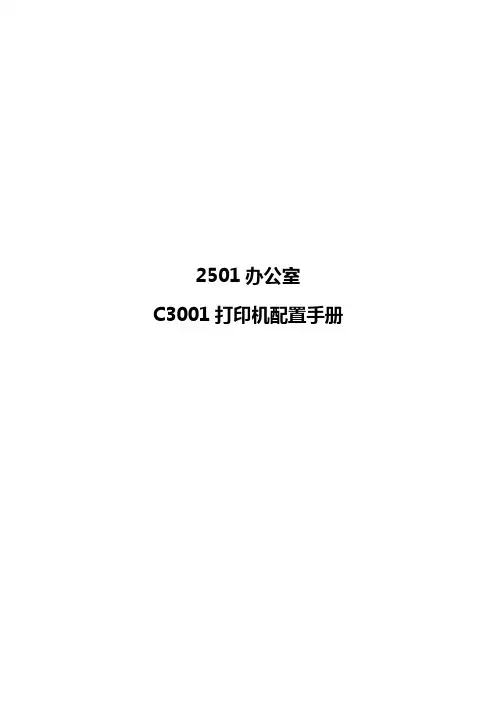
2501办公室
C3001打印机配置手册
1.将理光C3001打印机的驱动程序拷贝到桌面上,点击桌面左下角开始键,选择设备和
打印机。
2.点击“添加打印机”,选择“添加网络、无线打印机”。
3.在弹出的窗口中选择“我需要的打印机不在列表中”。
4.勾选“使用TCP/IP地址或主机名添加打印机”,然后点击下一步
5.在“主机名或IP地址”后输入打印机IP地址。
为“10.13
6.69.211”,点击下一步。
6.在弹出的“安装打印机驱动程序”的窗口中选择“从磁盘安装”。
然后找到并选中之
前拷贝到计算机中的打印机驱动程序(根据操作系统类型),点击打开。
下一步。
右键点击计算机,选择属性。
可查看操作系统类型。
7.选择“RICOH Aficio MP C3001 PCL 6”点击下一步。
8.成功安装打印机,您可以根据个人习惯选择是否勾选“设置为默认打印机”,您也可
以点击“打印测试页”来测试是否可以正常打印。
点击完成。
9.如果您将C3001打印机设置为默认打印机,那么您在打印文件选择打印机的时候会自
动选择C3001打印机。

网络打印机设置1. 引言网络打印机的设置是在企业和办公室环境中非常常见的任务之一。
通过正确地设置网络打印机,可以大大提高办公效率,方便用户进行打印操作。
本文将介绍如何设置网络打印机,并提供一些常见问题的解决方案。
2. 确定网络打印机的类型在进行网络打印机设置之前,首先需要确定所使用的网络打印机的类型。
常见的网络打印机类型包括有线打印机和无线打印机。
有线打印机需要通过网线连接到局域网,而无线打印机则可以通过Wi-Fi连接到局域网。
根据实际情况选择相应的网络打印机类型。
3. 连接网络打印机连接网络打印机的步骤如下:步骤1:获取网络打印机IP地址在设置网络打印机之前,需要先获取打印机的IP地址。
可以通过打印机的控制面板或者打印机配置页面来查找打印机的IP地址。
另外,也可以使用网络打印机的安装光盘或官方网站上提供的工具来获取IP地址。
步骤2:打开计算机的控制面板在Windows操作系统中,打开计算机的控制面板,选择“设备和打印机”选项。
步骤3:添加打印机在“设备和打印机”选项中,选择“添加打印机”。
步骤4:选择网络打印机在添加打印机的向导中,选择“添加网络、蓝牙或无线打印机”。
步骤5:输入打印机的IP地址在打印机列表中,选择“打印机未在列表中?”。
然后在下一个页面中,选择“添加一台网络、无线或Bluetooth打印机”。
步骤6:完成打印机设置根据向导的指引,输入打印机的IP地址,并按照提示完成网络打印机的设置。
4. 常见问题解决方案在进行网络打印机设置时,可能会遇到一些常见问题。
下面提供一些解决方案:问题1:无法找到网络打印机解决方案:确保网络打印机已经连接到网络,并且IP地址输入正确。
另外,还可以尝试重启打印机和计算机,然后重新进行设置。
问题2:打印机连接速度慢解决方案:如果打印机连接速度较慢,可以尝试将打印机和计算机的网络连接改为有线连接,或者调整打印机和无线路由器之间的物理位置。
问题3:无法打印解决方案:如果无法打印,首先检查打印机是否有足够的纸张和墨盒。
第一章:Konica一体网络基本设置和如何安装打印机下面我们介绍一下这些机器的初始网络设置方法以及打印机的安装方法。
1、I P-011(带网卡)1网络初始设置方法按打印机按键选择[设定]→[ Setting ]→[ Network setup ]→[TCP/IP Setup]→1、set ip mode (此项一定要是开启:Enable)Tcp/ip setup 2、LPD Banner enable (此项是报告默认为关闭:NO)IP Address (输入打印机的IP地址)3、ip Setting subnet mask (输入子网掩码)Gateway ( 默认网关)设定好以上网络参数以后显示屏幕提示“You have chaged casret settings?”“* press “yse” to save ”“* press “no” to cancal”按“yes”键,然后按[Previous]键返回上一级菜单,再按“update NIC”这一项更新网络设置。
然后打印卡自动初始化,网络参数修改完成。
2、IP-422&IP-423网络初始设置方法按打印机按键选择[设定] →[Network setup] →[TCP/IP setup]Enable TCP/IP (开启TCP/IP网络协议:Enable) TCP/IP setup Print on startup (打印卡初始化好了以后打印网络配置页)Ip settings (在此项中设定IP、子网掩码、网关)设定完成后按[update INC]保存刚刚所做的设定并初始化打印卡。
(注:我们在客户那里会经常遇到打印机每打印一个文件自动出报告,这是因为我们的报告选项开启。
关闭报告的步骤:[设定]→[Controller set] →[Banner page] 选择“NO”)3、Konica 7145网络初始设置方法在复印按键下,按下[帮助]键→[操作者管理方式] →[网络设定] →[TCP/IP设定](输入IP地址、子网掩码、网关、将DHCP选项设为关闭)→保存设置,推出操作-者管理方式后设置生效。
扫描流程将需要扫描的文件,放入打印机的扫描台,打开扫描功能进行扫描。
扫描完成后,回到电脑,即可在电脑上查看扫描后得到的电子文件。
扫描文件出来的电子文件格式,可设置为PDF、JPG等常用格式。
(通常使用PDF作为扫描文件的电子格式)。
扫描的设置流程一、建立电脑端的共享文件夹。
在D、E、F、G选一个盘符作为扫描文件夹的位子。
如:我在D盘设置1.在空白处,鼠标右键-新建-文件夹2.命名为scan3.对着该文件“scan”鼠标右键-属性4.共享-下滑菜单-Everyone-添加5.对着Everyone点三角形,弹出下滑菜单,选择“读取/写入”,最后点击“共享”。
6.最后点击“完成”。
7.共享文件夹建立完毕。
二、建立扫描输出至电脑的连接方式。
1.首先查看打印机IP地址的方法,并记下IP地址。
在打印机上查看打印机IP地址。
打开网页,输入打印机的IP地址:192.168.110.199。
(请自行确定自己的打印机IP地址)2.打开网页,在地址栏输入IP地址:192.168.110.199,最后按回车,进入打印机设置页面。
3.在打印机设置页面右上角处,点击“登录”。
4.在登录用户名称输入“admin”,登录密码:无,最后点击登录。
5.点击“主页”。
6.设备管理-通讯簿。
7.点击“添加用户”。
8.点击“文件夹目的地”打上勾,点击“转到下一项”。
9.在名称处输入:张三,标题1:“XYZ”(选择标题首字母段,方便后续其他人添加)。
10.回到之前创建的scan共享文件夹位子,对着scan文件夹-右键-属性-共享-网络路径:\\DESKTOP-657GSRS\scan,复制下来。
框选后,按快捷键ctrl+c复制。
11.再次回到打印机的设置页面,粘贴\\DESKTOP-657GSRS\scan至路径,在登录用户名称输入:admin,最后点击转到下一项。
12.最后点击“确定”。
13.打印机扫描路径已经编辑完成。
扫描的操作方法1.将需要扫描的文件放置扫描台。